Nikmati pengalaman menulis dengan S Pen Galaxy S21 Ultra
Salah satu Warisan Galaxy yang paling canggih, S Pen ditawarkan secara eksklusif dengan Galaxy S21 Ultra untuk memberikan pengalaman menulis yang lebih tepat dan berguna seolah-olah Anda menggunakan pena sungguhan di setiap momen.
S Pen Pertama untuk seri S
Manfaatkan pengalaman menulis seperti pena sungguhan dengan refresh rate 120Hz yang ditawarkan oleh Galaxy S21 Ultra. Fitur canggih S Pen ini memungkinkan Anda mengedit video dan foto beresolusi tinggi menggunakan S Pen.
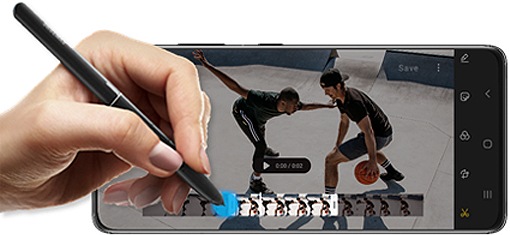
Catatan :
- Jangan menekuk S Pen atau menekannya secara berlebihan saat menggunakannya. S Pen atau ujung penanya dapat rusak.
- Jangan menekan layar terlalu keras dengan S Pen. Ujung pena dapat rusak.
- Jika terdapat magnet di dekat perangkat, beberapa fungsi S Pen, seperti mengetuk layar sentuh, mungkin tidak akan bekerja.
- Jika S Pen tidak bekerja dengan baik, bawalah ke Pusat Servis Samsung.
Air command
Anda dapat membuat catatan, menerjemahkan teks, mempratinjau tautan, dan masih banyak lagi dengan S Pen pada Galaxy S21 Ultra. Air command adalah menu yang menyediakan fitur S Pen dan akses cepat ke aplikasi yang sering digunakan.
Untuk membuka panel Air command, arahkan S Pen di atas layar dan tekan tombol S Pen. Atau, arahkan S Pen di atas layar dan ketuk ikon Air command dengan S Pen.
Jika ikon Air command tidak muncul setelah Anda mengarahkan S Pen di atas layar, luncurkan aplikasi Pengaturan, ketuk Fitur lanjutan > S Pen, lalu ketuk tombol geser Tampilkan ikon mengambang untuk mengaktifkannya.
Seret ke atas atau ke bawah pada panel Air command dan pilih fungsi atau aplikasi yang Anda inginkan.
Perintah yang tersedia dengan S Pen
S Pen dijual secara terpisah
S Pen memiliki latensi kecepatan ultra namun dijual secara terpisah untuk pengguna Galaxy S21 Ultra. S Pen tidak disertakan dalam kardus, dan S Pen yang telah dimiliki oleh pengguna atau S Pen yang telah dibeli dapat digunakan. Tergantung pada preferensi Anda, Anda dapat membeli aksesori seperti Silicone Cover dengan S Pen atau Smart Clear View Cover dengan S Pen.
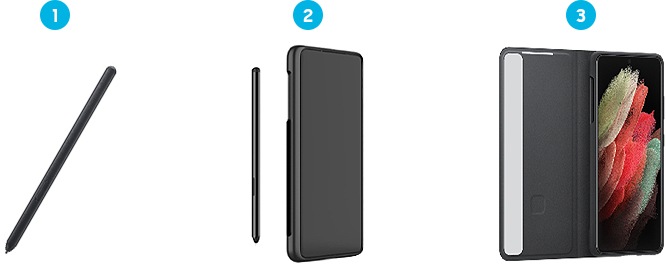
① S Pen saja
② Silicone Cover dengan S Pen
③ Smart Clear View Cover dengan S Pen
Catatan :
- Galaxy S20 Ultra kompatibel dengan S Pen di seri Galaxy Note dan Tab.
- Screenshot dan menu perangkat mungkin berbeda tergantung model perangkat dan versi perangkat lunak.
Terima kasih atas tanggapan Anda
Mohon jawab semua pertanyaan.
RC01_Static Content







